Dans l’article insertion d’images nous avons découvert comment insérer une image dans un document Word ; revenons plus en détail sur quelques outils de traitement des images.
Réduction de la taille d’une image.
Dans l’article insertion d’images nous avons découvert comment insérer une image dans un document Word ; revenons plus en détail sur quelques outils de traitement des images.
Réduction de la taille d’une image.
Traitement des images.
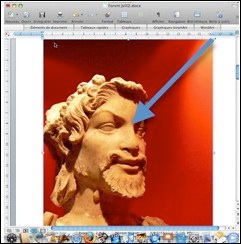
Une première méthode de réduction d’une image c’est de prendre un coin de la photo où il y a les doubles flèches (apparaissent en fonction de la position du curseur) et de se déplacer vers l’intérieur de l’image de façon à réduire l’image de façon proportionnée.
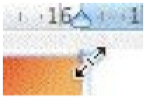


L’autre technique pour réduire une image, c’est de passer par la boîte de dialogue format de l’image qui est accessible par un double clic ou par un clic droit sur l’image.
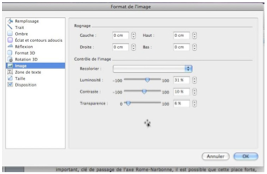
Cliquez sur l’outil taille et choisissez le dimensionnement ou l’échelle, en gardant les proportions.
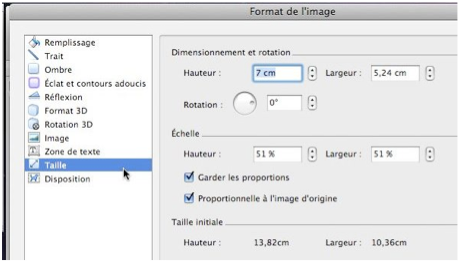
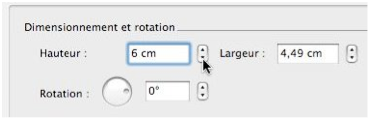
Cliquez sur la petite boîte à côté de la hauteur ou de la largeur pour ajuster la taille de l’image. Vous pouvez aussi choisir le degré de rotation de l’image.
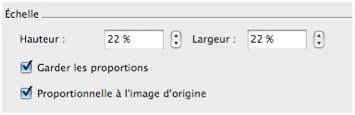
Cliquez sur la petite boîte à côté de la hauteur ou de la largeur en pourcentage pour ajuster la taille de l’image. Pour ne pas déformer l’image, cochez la case garder les proportions.
Boîte de dialogue format de l’image.
La boîte de dialogue format de l’image vous donne accès à de nombreux réglages.
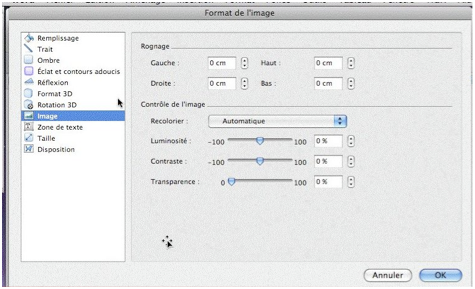
L’outil image (ci-dessus) permet d’effectuer des rognages, de changer la couleur (sépia par exemple), de modifier la luminosité, le contraste et la transparence de l’image.
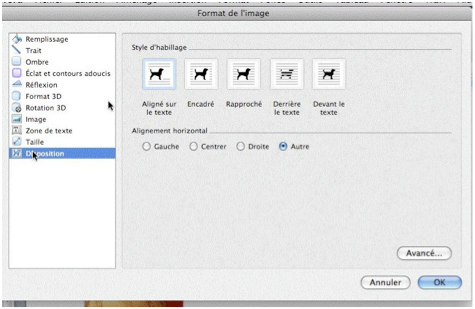
L’outil disposition permet de régler le style d’habillage.
D’autres outils sont disponibles (rotation 3D, format 3D...).
Outil styles rapides et effets.
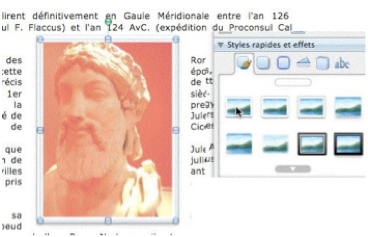
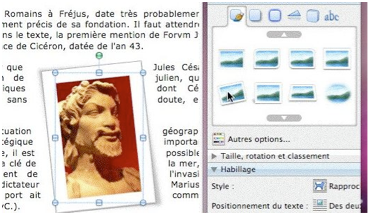
L’outil styles rapides et effets permet de donner quelques effets à vos images dont voici quelques échantillons.

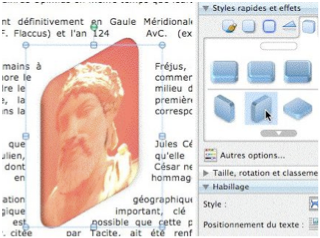
Rogner une image.

Pour rogner une image, cliquez sur l’image et allez dans l’outil rognage de la palette de mise en forme, menu image.
Déplacez ensuite les marques de rognage (angles ou côtés).
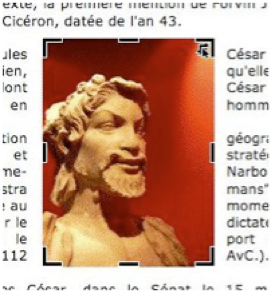
Insertion d’un filigrane.
Pour insérer un filigrane allez dans le menu insertion filigrane et sélectionnez une image.
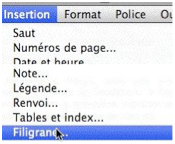
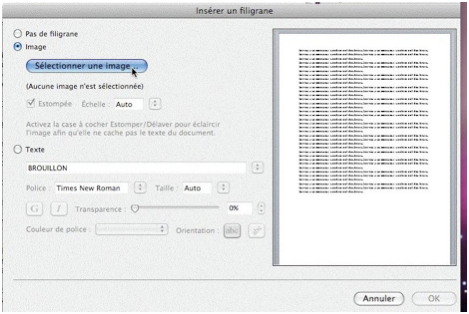
L’image se mettra derrière le texte, de façon discrète (si la case estompée est cochée).
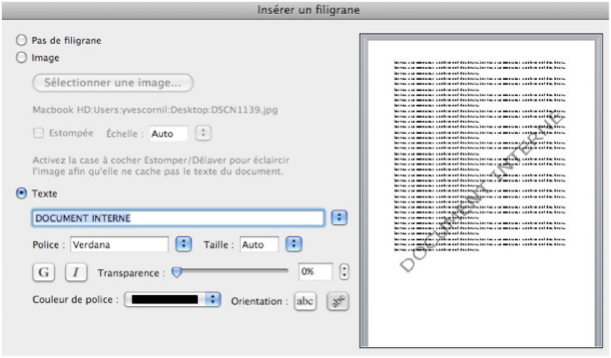
Vous pouvez insérer une image ou un texte en filigrane, selon l’option choisie (image ou texte). Vous choisirez le texte, sa police, sa taille, gras, italique, couleur, transparence et orientation.
Le filigrane s’applique à l’ensemble du document.
Pour suivre : contrôler la pagination.
Cette page est disponible en format PDF.
Vidéo d’une durée de 9’03’’ en format .mov H264 ou sur YouTube